Agora você pode restaurar mensagens do WhatsApp sem o Google Drive
Dicas E Truques Do Android / / August 05, 2021
O Whatsapp é um dos mais importantes e famosos serviços de mensagens instantâneas disponíveis no mercado. E como muitas pessoas o usam, ele serve como um serviço importante para a troca de mensagens ou documentos importantes. No entanto, às vezes, podemos excluir algumas mensagens importantes com pressa e nos arrepender mais tarde. Nesses casos, você ainda pode recuperar essas mensagens por meio do backup de driver do Google. Mas se você não habilitou a opção de backup online no Whatsapp, você pode enfrentar problemas.
Às vezes, apagamos mensagens apenas para limpar o espaço de armazenamento. E, infelizmente, também podemos excluir algumas informações ou mensagens importantes. Se você também perdeu algumas mensagens importantes no Whatsapp, não se preocupe, pois o Whatsapp mantém um backup local de suas mensagens, que você pode restaurar mais tarde. Então, hoje, vamos orientá-lo sobre como restaurar as mensagens do Whatsapp por meio do backup local. E a boa notícia é que esse método funciona mesmo se você tiver desativado a opção de backup de unidade do Google online.

Índice
- 1 O que é o WhatsApp Backup?
-
2 Como restaurar o backup do WhatsApp no Android?
- 2.1 Restaurar via backup local
- 2.2 Restaurar via File Explorer
-
3 Como restaurar o backup do WhatsApp no iOS?
- 3.1 Usando iPhone
- 3.2 Usando o iTunes
- 4 Conclusão
O que é o WhatsApp Backup?
O WhatsApp se tornou um dos aplicativos de mensagens mais populares da Índia. Temos muitas mensagens e anexos úteis do WhatsApp em nosso telefone. O que acontecerá se você excluir alguma mensagem vital por engano? Ele dá arrepios se alguma mensagem comercial importante ou anexo for excluído. Assim, o WhatsApp possui uma função essencial chamada backup, que mantém o registro de suas mensagens atualizado regularmente.
Leia também:Como excluir todas as fotos do grupo WhatsApp no smartphone
O WhatsApp tem espaço limitado, por isso é bastante desafiador manter o backup lá, mas recentemente anunciou que os dados que estão armazenados no Google Drive não seriam contabilizados neste espaço. Espere; há outro problema nisso. Os dados de backup do WhatsApp não são criptografados na unidade do Google. Portanto, não é uma boa opção para pessoas que preferem privacidade. Não se preocupe; temos muitas outras opções para restaurar mensagens do WhatsApp sem o Google Drive.
Como restaurar o backup do WhatsApp no Android?
O Google Drive é a forma mais popular de restaurar o backup, mas discutiremos aqui como restaurar as mensagens do WhatsApp sem usar o Google Drive. Existem várias outras maneiras de fazer isso, que envolvem restaurar o backup armazenado em sua memória local ou através do explorador de arquivos. Esses backups não são armazenados na nuvem. Eles estão seguros no seu telefone e protegidos pelo sistema de segurança do seu dispositivo. Aqui estão as diferentes maneiras de restaurar o backup do WhatsApp sem usar o Google Drive:
Restaurar via backup local
Você não deve estar familiarizado com essa coisa de que o WhatsApp, por padrão, cria seu backup todos os dias às 2 da manhã. Depende do modelo do telefone, se ele está na memória externa ou na memória interna. Se você excluir acidentalmente qualquer mensagem vital, aqui estão as etapas para restaurar o backup:
Em primeiro lugar, desinstale o WhatsApp e reinstale-o no seu dispositivo Android.

Conclua o processo de verificação do número.

Após o processo de verificação, ele mostrará o backup local. Clique no botão “Restaurar”.
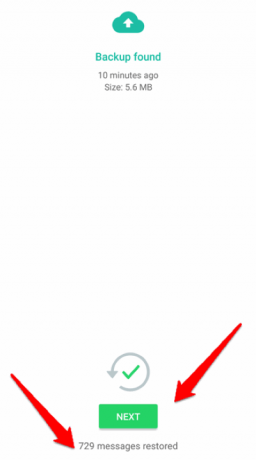
Ele procurará todos os backups offline disponíveis. Você pode escolher um e clicar no botão “Avançar”. Após sua permissão, o WhatsApp começará a restaurar as mensagens. Pode levar de 5 a 10 minutos, então é um bom momento para tomar um café ou suco de maçã.
Restaurar via File Explorer
Existe outra maneira de restaurar o backup sem usar o Google Drive. O método mencionado acima irá restaurar os dados recentes, mas se você quiser restaurar as diferentes versões do backup, o Explorador de arquivos é a melhor opção. As etapas são as seguintes:
Baixe o ES File explorer da Playstore.
[url googleplay = ” https://play.google.com/store/apps/details? id = com. Arquivo. Gerente. Gerenciador de arquivos & hl = en ”]

Procure o backup do WhatsApp na pasta chamada memória interna ou externa: / WhatsApp / bancos de dados

Se não for encontrado, procure por msgstore. Você encontrará os arquivos no seguinte formato: msgstore-AAAA-MM-DD.1.db.crypt12.

Escolha o arquivo de backup que deseja restaurar. E faça uma cópia desses dados antes de restaurar.

Renomeie o arquivo de backup. Remova a seção de data do nome do arquivo para fazê-lo parecer um arquivo recente (msgstore.db.crypt12).
Agora repita o processo que você fez da última vez que é reinstalar o WhatsApp. O WhatsApp encontrará os dados e os restaurará automaticamente.
Como restaurar o backup do WhatsApp no iOS?
Se você é um usuário do iPhone, não pode usar o Google Drive para armazenar o backup. O backup é armazenado no iCloud. Usar o iPhone pode ser um pouco complicado para os novos usuários. Você pode restaurar os dados do WhatsApp via iPhone e nuvens. Você não precisa se preocupar com privacidade, pois a Apple é conhecida pela segurança.
Usando iPhone
Você pode restaurar os dados diretamente usando seu iPhone, pois ele também mantém o backup dos arquivos no armazenamento local. Os arquivos são atualizados diariamente, portanto, você obterá todos os backups recentes.
Em primeiro lugar, desinstale o WhatsApp e reinstale-o no seu iPhone.

Conclua o processo de verificação do número.

Após o processo de verificação, ele mostrará o backup local. Clique no "Restaurar histórico de bate-papo ” botão. Ele procurará qualquer backup de chat local disponível e restaurará todas as mensagens.
Usando o iTunes
Se você está mantendo backup de seus arquivos no iTunes, não precisa se preocupar. O iTunes não mantém apenas o backup de um único aplicativo, mas de todo o iPhone. Aqui estão as etapas para restaurar seus dados do iTunes:
Leia também:Como ativar o modo escuro no WhatsApp
Inicie o iTunes no PC e conecte o iPhone ao laptop usando um cabo do iPhone.
Nota: Pode ser que você peça para desbloquear o iPhone. Simplesmente clique em sim para iniciar o processo.

Clique no ícone do dispositivo no lado superior esquerdo da tela.
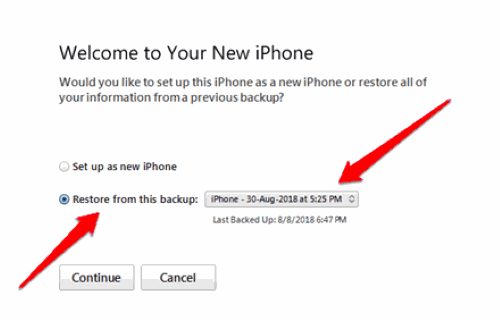
Clique na opção restaurar os dados no menu suspenso. Escolha a data mais recente possível.
Nota: Se você restaurar de um ponto de backup local, ele apagará todos os dados, como imagens, pastas, documentos, fotos, vídeos, etc. após esse carimbo de data / hora. Portanto, faça um backup rápido dos dados do iPhone antes de prosseguir.
Conclusão
Espero que agora você tenha recuperado sua mensagem perdida por meio do método de restauração offline. Mas você deve ter em mente que a recuperação de mensagens antigas por meio do método off-line pode resultar em não receber novas mensagens por um curto período de tempo. Neste caso, basta reiniciar o aparelho, e o WhatsApp voltará a funcionar normalmente. No caso de você não ter que passar por um processo tão complicado de recuperação de mensagens do WhatsApp. Sugerimos que você habilite o recurso de backup do Google Drive disponível no próprio WhatsApp. Além disso, se você se confundir com alguma das etapas mencionadas acima, informe-nos na caixa de comentários. Teremos o maior prazer em ajudá-lo.
Escolha dos editores:
- Solução de problemas, recursos, truques e dicas do WhatsApp
- Como fazer download do Whatsapp no tablet Android ou iPad
- Etapas para recuperar o PIN do WhatsApp esquecido
- Como mover bate-papos do WhatsApp de um smartphone antigo para um novo
- O WhatsApp continua travando ou não carrega no iPhone 11, 11 Pro e 11 Pro Max: Solução
- Como resolver imagens do WhatsApp que não aparecem na galeria do telefone
Rahul é um estudante de Ciência da Computação com grande interesse na área de tecnologia e tópicos de criptomoeda. Ele passa a maior parte do tempo escrevendo ou ouvindo música ou viajando por lugares desconhecidos. Ele acredita que o chocolate é a solução para todos os seus problemas. A vida acontece, e o café ajuda.



